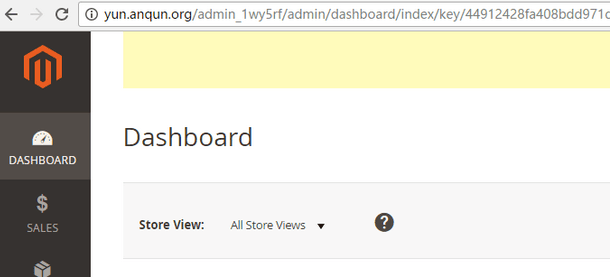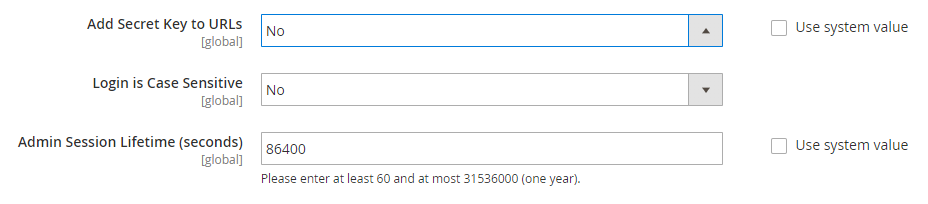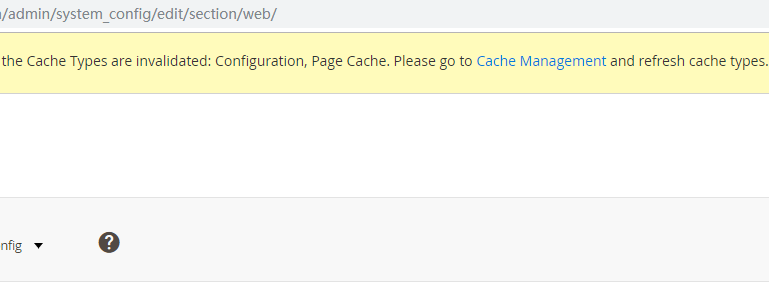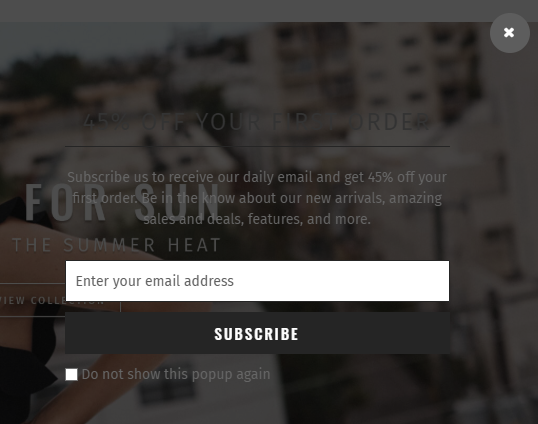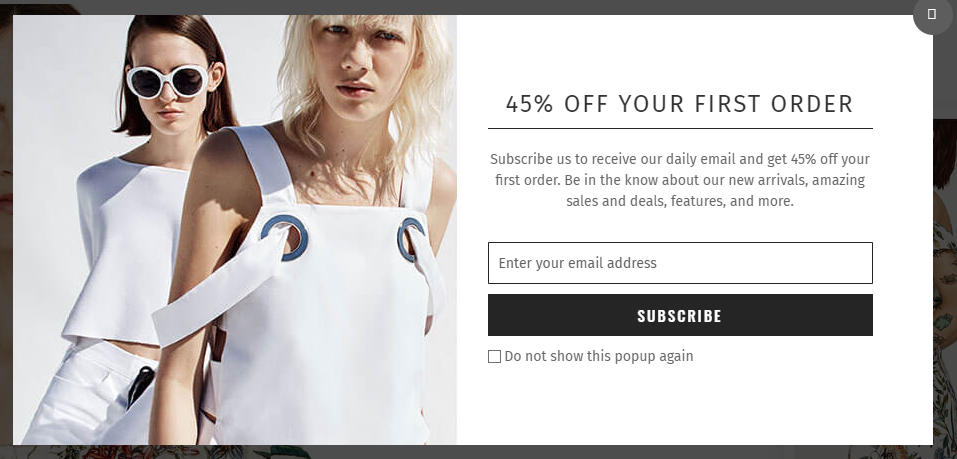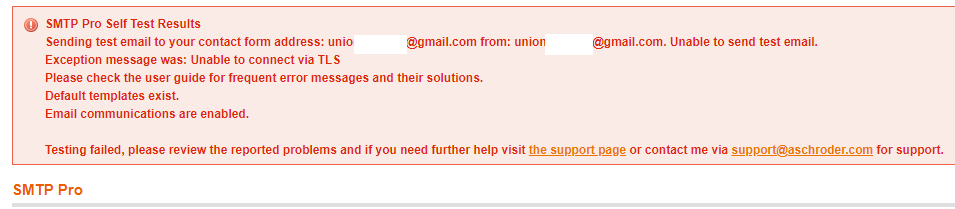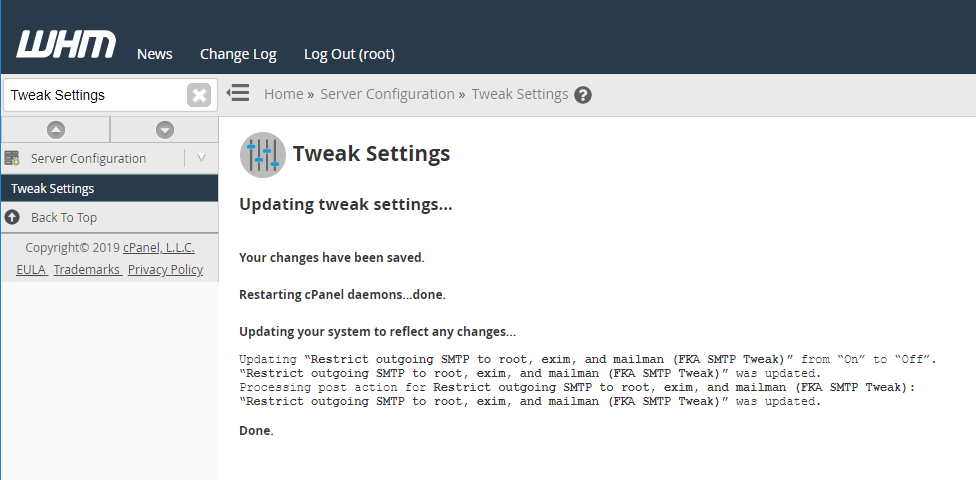magento - 搬站 - Symbolic link not allowed or link target not accessible - 403拒绝访问
问题:将magento2的web目录,从A服务器打包到B服务器。访问B服务器的magento2站点,部分图片不能显示,apache日志记录有403错误,如 AH00037: Symbolic link not allowed or link target not accessible: /var/www/magento2/pub/static/adminhtml/Magento/backend/en_US/images/magento-logo.svg
解决:删除magento的pub/static目录,然后重新生成静态目录里的文件。
1.php bin/magento setup:static-content:deploy -f
2.php bin/magento cache:flush

参考:https://magento.stackexchange.com/questions/64802/magento-2-404-error-for-scripts-and-css